Kaj storiti, če računalnik ne vidi iPhone
Če prvega pri povezavi iPhone z računalnikom s kablom USB ne zaznate, preučite priporočila v tem članku, saj lahko takšno težavo povzročijo različni razlogi, kar pomeni, da obstaja več načinov za rešitev težave.
Vsebina
Zakaj računalnik ne vidi iPhone
Spodaj bomo preučili glavne razloge, ki lahko vplivajo na to, da iPhone ne vidi računalnika, čeprav druge naprave USB delujejo pravilno.
Razlog 1: Slab kabel USB
iPhone je zelo občutljiv na vtični USB kabel. Če uporabljate neoriginalno žico, lahko s skoraj popolno gotovostjo trdite, da je on povzročil težavo. Rešitev je preprosta - uporabite originalni ali certificirani kabel (takšna oznaka mora biti vedno na embalaži).

Če je kabel izviren, preverite njegovo celovitost: žica ne sme biti vidnih napak, konektor, vstavljen v sam iPhone, pa mora biti čist, brez znakov oksidacije. Če je kabel v slabem stanju, priporočamo, da ga zamenjate.

Razlog 2: Napaka naprave
V operacijskem sistemu računalnika in iPhone lahko pride do okvare sistema, kar je vplivalo na dejstvo, da naprava ni zaznana v operacijskem sistemu Windows. Rešitev je preprosta - vsako od teh naprav bo treba znova zagnati.
Več podrobnosti: Kako ponovno zagnati iPhone
Razlog 3: Težave z voznikom
Naslednji način za rešitev težave z vidljivostjo iPhone v računalniku je ponovna namestitev gonilnikov.
- IPhone povežite z računalnikom s kablom USB.
- Odprite nadzorno ploščo . Izberite razdelek Sistem .
- Na levem delu okna odprite razdelek »Upravitelj naprav« .
- Razširite vejo prenosnih naprav . Z desno miškino tipko kliknite »Apple iPhone« in izberite »Odstrani napravo« .
- Potrdite odstranitev gonilnika.
- IPhone izklopite iz računalnika, nato pa ponovno povežite in odklenite pametni telefon. Ko se na zaslonu prikaže sporočilo, ali zaupati temu računalniku, se strinjajte in vnesite geslo. Po tem bo računalnik začel znova namestiti gonilnike.
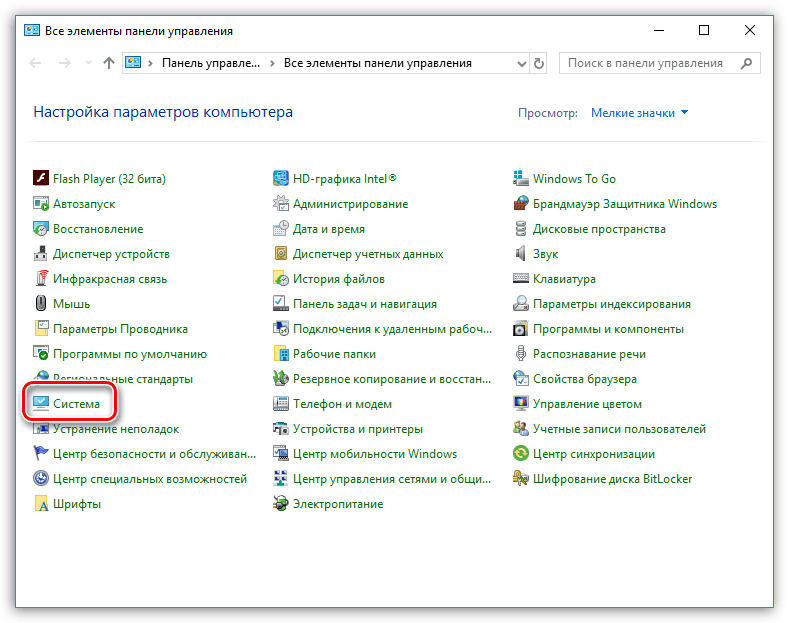
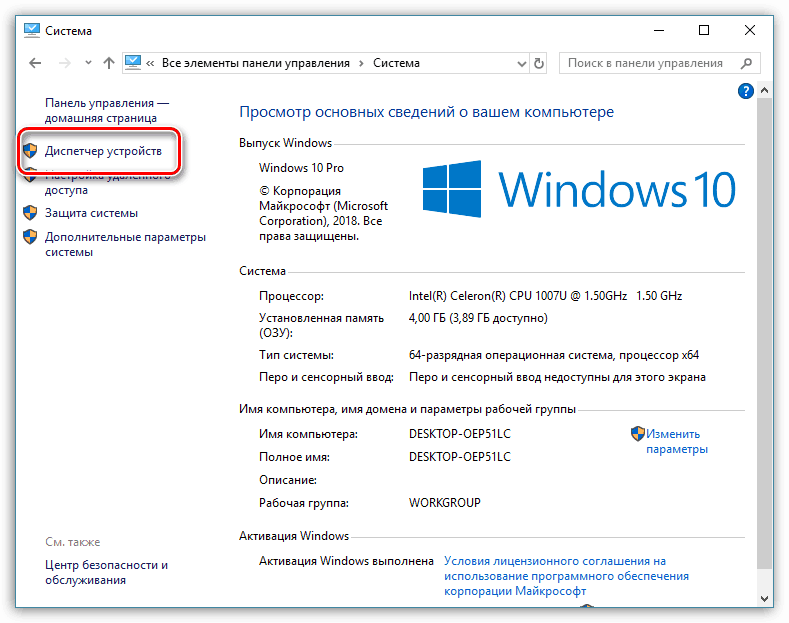
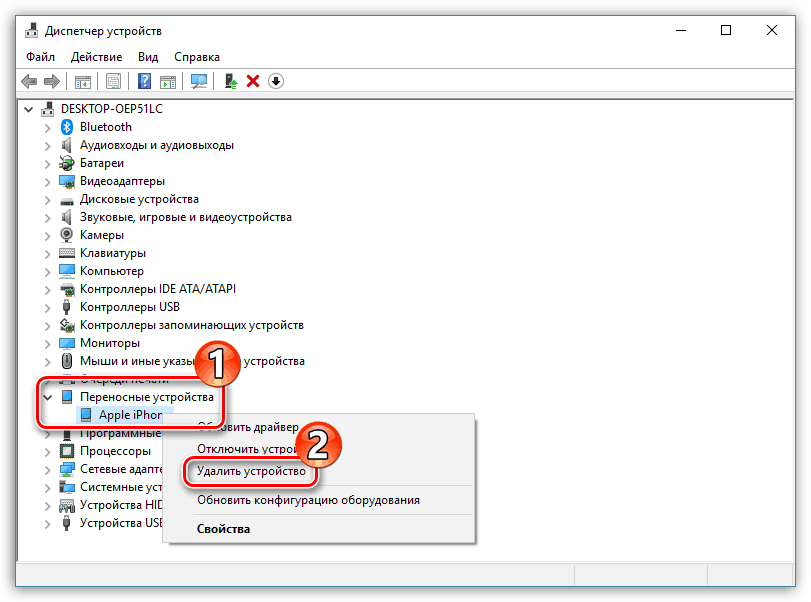
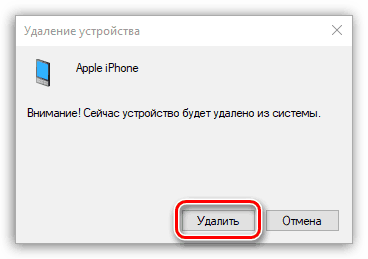
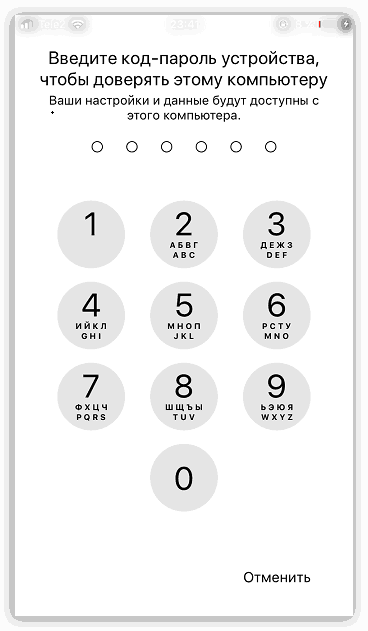
Razlog 4: računalniški konektor USB
Poskusite telefon povezati z drugo vtičnico v računalniku. Zaželeno je, da se konektor nahaja na zadnji strani sistemske enote, saj gre neposredno na matično ploščo, kar pomeni, da deluje veliko bolj učinkovito kot tisti, ki se nahajajo na sprednji plošči sistemske enote.
Razlog 5: Napaka iTunes
Če je v programu Windows Explorer prikazan iPhone, vendar v njemu ostane neznan iTunes - lahko domnevamo, da je težava v samem programu. Poskusite ga znova namestiti tako, da ga najprej popolnoma odstranite iz računalnika.
Več podrobnosti: Kako v celoti odstraniti iTunes iz računalnika
Razlog 6: Okvara operacijskega sistema iPhone
Pogosto se nepravilno delovanje iOS-a zgodi, ko se naredijo velike spremembe, na primer, če je bil v telefonu izbran Jailbreak. Poskusite vrniti pripomoček na tovarniške nastavitve - to ne samo da lahko odpravi zadevno težavo, ampak tudi sprosti spomin na pametnem telefonu, tako da izbrišete začasne datoteke.
- Najprej posodobite varnostno kopijo na iPhone. Če želite to narediti, odprite nastavitve in v zgornjem delu okna izberite ime računa Apple ID. Nato odprite razdelek iCloud .
- V novem oknu izberite "Varnostno kopiranje" in tapnite gumb "Ustvari varnostno kopijo" .
- Podatke lahko izbrišete. Vrnite se v glavno okno z nastavitvami iPhone in odprite razdelek »Splošno« . Na dnu okna tapnite na element "Ponastavi" .
- Izberite Izbriši vsebino in nastavitve . Če želite nadaljevati in izklopiti Najdi iPhone, boste morali vnesti geslo za Apple ID.
- Ko je postopek končan, se na zaslonu prikaže pozdravno okno. Izvedite začetno namestitev iPhone in obnovite podatke iz iClouda.
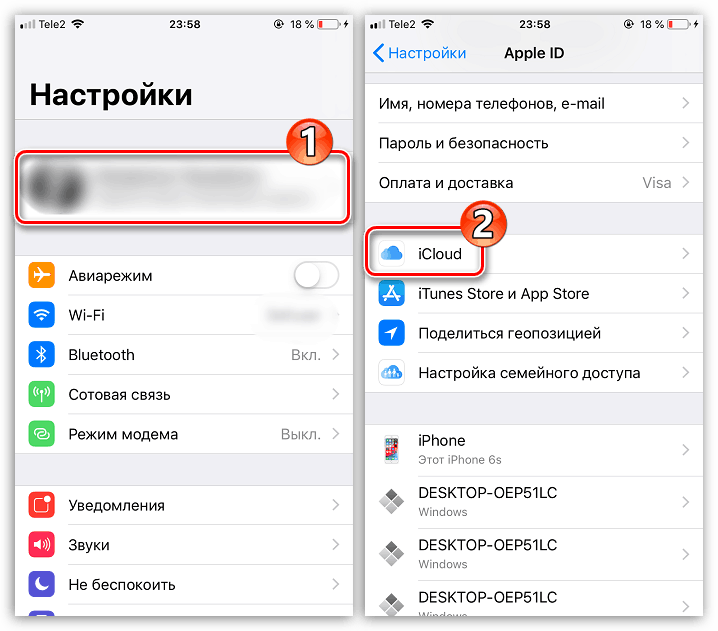
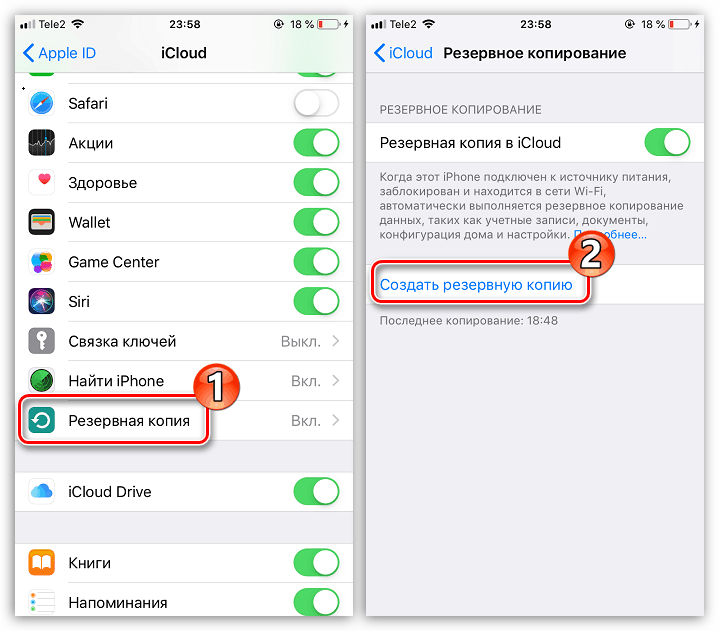
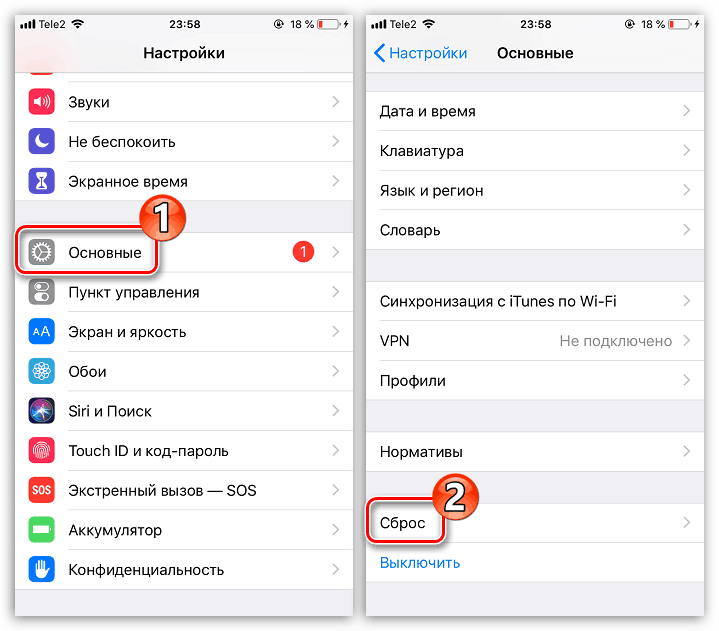
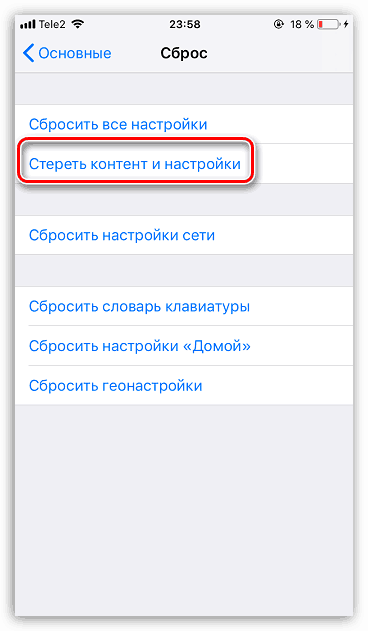
Priporočila v tem članku vam bodo pomagala vzpostaviti povezavo med računalnikom in iPhoneom.